Windows 11 build 25217 võib kuvada tegumiriba otsingu vasakul
Windows 11 build 25217, mis avaldati eile Dev-kanalis Insidersile, võimaldab teil muuta otsingu asukohta ja vaadata tegumiribal. See võib kuvada seda vasakul, muutes selle välja sarnaseks, mis meil varem oli Windows 10-s. Isegi tuttavad seaded selle kuvamiseks ikoonina, tekstikastina või peitmiseks on tagasi.
Reklaam
Windows 11 build 25217 fookusfunktsioonid on vidinad. Nende jaoks võimaldab Microsoft arendajatel luua, külglaadida ja testida kohandatud minirakendusi vidinapaanil (Win + W). Selleks on olemas tööriistad ja veebijuhised, samuti värskendatud postkasti rakendused ja raamistikud.
Uued otsingufunktsioonid on eksperimentaalne muudatus, mis jääb järgus 25217 peidetuks. Selle kohalolekust pole kusagil märki, kui just kuulsa ViveTooli rakendusega ei tegele.
Tegelikult töötab Microsoft tegumiriba uue otsinguliidese kallal üsna kaua. Niisiis, mitmes varasemas ehituses, mida oleme näinud mitu uut kujundust, sealhulgas valikud, et tegumiribal oleks otsingunupu asemel tekstikast.
Lisaks on mõned muudatused taasportitud algsesse Windows 11-sse (21H2), taas peidetud eksperimentaalse kasutajaliidesena.
Windows 11 build 25217 puhul sisestas tegumiriba otsing uue iteratsiooni ja see võib ilmuda tegumiriba vasakus nurgas. See toob endaga kaasa ka uue võimaluse Seaded > Isikupärastamine > Tegumiriba > Tegumiriba elemendid > Otsing mis määrab, kuidas see peaks välja nägema – nupu, tekstikastina või peidetuna. Siin on juhised, mida peate selle aktiveerimiseks tegema.
Lubage Windows 11 tegumiriba otsingu seaded
- Esiteks, laadige alla ViveTool oma ametlikult veebisaidilt.
- Ekstraktige rakendus c:\vivetool kausta.

- Nüüd paremklõpsake Alusta nuppu tegumiribal ja valige selle avamiseks Terminal (Admin). kõrgendatud.

- Lülitu PowerShell või Käsurida profiil noolemenüüst.
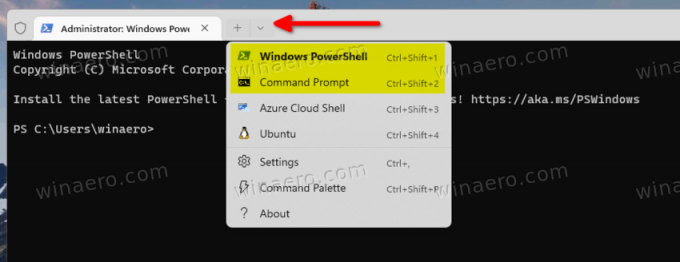
- Lõpuks tippige järgmine käsk:
c:\vivetool\vivetool /enable /id: 40887771, ja vajuta Sisenema.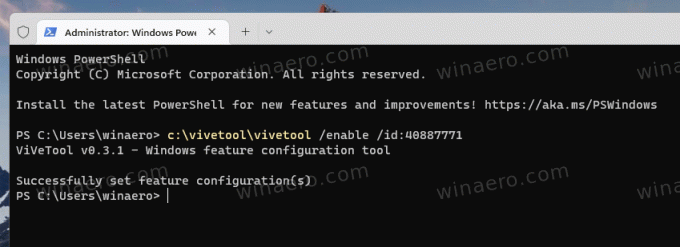
- Taaskäivitage arvuti.
Teil on nüüd seadetes uus otsinguvalik. Avage rakendus Seaded (Võida + I) ja navigeerige saidile Isikupärastamine > Tegumiriba > Tegumiriba elemendid > Otsing. Seal saate määrata tegumiribal otsingu ikoonile, sisestusväljale või selle peita. Otsingunupp/tekstikast ilmub tegumiriba vasakus nurgas kohe pärast vidinate nuppu.
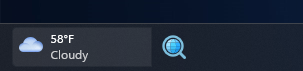
Tagasivõtmise käsk on c:\vivetool\vivetool /keela /id: 40887771, mida peate taas käivitama kõrgendatud terminalis.
@ kauduPhantomOfEarh
Kui teile see artikkel meeldib, jagage seda allolevate nuppude abil. See ei võta teilt palju, kuid aitab meil kasvada. Tänan toetuse eest!
Reklaam



